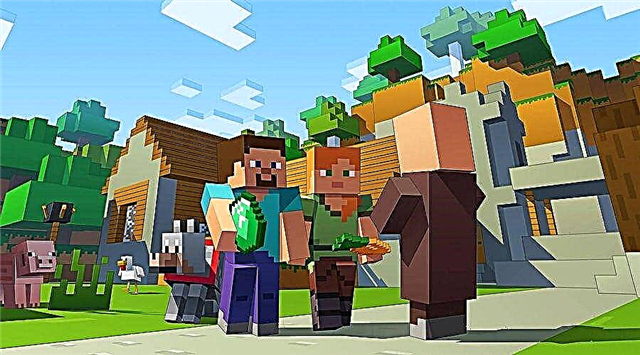Fiecare dintre noi a vizitat prieteni și a văzut un joc care arată foarte tare. Din păcate, nu toată lumea are bani să cumpere un nou joc video, iar dacă jocul unui prieten este digital, nu poate fi împrumutat.
Din fericire, dacă aveți o consolă Xbox, există opțiunea de a vă partaja jocul cu cineva prin programul Game Share. Cu Game Share, jucătorii își pot împărtăși biblioteca digitală de jocuri – care pot include câteva exclusivități grozave pentru Xbox One – astfel încât să nu piardă niciunul dintre cele mai tari jocuri, în special cele care arată foarte bine cu setările HDR. Iată cum le puteți configura pe toate.
Ce este Xbox Game Share?
După cum sugerează și numele, partajarea jocului oferă prietenilor dvs. acces la biblioteca digitală de jocuri. De asemenea, vă oferă acces la biblioteca lor digitală, astfel încât procesul de partajare a jocului funcționează în ambele sensuri.
De asemenea, vă puteți partaja abonamentul Xbox Live Gold, deoarece activarea partajării jocului face și asta. Orice Xbox, de la Xbox One la Xbox Series X, este compatibil cu partajarea jocului.
Cum se configurează Xbox Game Share
Pentru a configura, trebuie să-i ceri email-ul unui prieten și trebuie să-i spui e-mailul sau numărul tău de telefon, precum și o parolă. Asigurați-vă că aveți deplină încredere în acest prieten și că nu va abuza de cont în propriile sale scopuri. Configurați partajarea jocurilor Xbox One sau Series X după cum urmează.
- Deschideți ghidul apăsând pe simbolul Xbox de pe controler.
- Accesați opțiunea de conectare
- Selectați „adăugați nou”.
- Acum introduceți adresa de e-mail a prietenului dvs. și parola contului dacă le-ați primit de la el. Dacă sunt cu
fizic cu tine, pot face acest lucru dacă doresc să păstreze confidențialitatea. - Dacă doriți, vă rugăm să citiți cu atenție scurta declarație de confidențialitate și apoi selectați „următorul”.
- Personalizați-vă setările de conectare și de securitate
- Apăsați butonul Xbox pentru a deschide tabloul de bord și selectați opțiunea de pornire pentru a reveni la ecranul de pornire.
- Acum derulați la stânga, unde puteți selecta gamertag-uri pentru a selecta gamertag-ul prietenului dvs. la care să vă conectați.
- În timp ce vă conectați la contul prietenului dvs., deschideți ghidul controlerului Xbox și selectați meniul de sistem
- Mergeți la setări, apoi la personalizare și selectați „My Home Xbox”.
- Selectați „fake this my home Xbox” pentru a desemna consola pe care o utilizați ca Xbox acasă
Repetați pașii de mai sus pentru cealaltă Xbox, apoi conectați-vă din nou la propriile conturi pentru a putea accepta jocurile de pe celălalt cont.
Lucruri de reținut atunci când utilizați Xbox Game Share
Pe lângă faptul că vă asigurați că aveți deplină încredere în cealaltă persoană care vă folosește contul, mai sunt câteva lucruri de reținut atunci când folosiți partajarea jocului.
- Partajarea jocurilor este posibilă numai între două conturi. Aceasta înseamnă că partajarea jocului este limitată la o singură persoană. Aveți câteva opțiuni, deoarece Xbox vă permite să vă schimbați contul de acasă Xbox de cinci ori pe an. Puteți schimba locurile cu care partajați jocuri de până la cinci ori pe an.
- Microsoft poate bloca această caracteristică în orice moment în viitor. Deși probabil că acest lucru nu se va întâmpla prea curând, ține cont de acest lucru și anticipează o zi în care s-ar putea să nu poți partaja jocuri cu prietenii tăi.
- Copiile fizice ale jocurilor nu vor funcționa în partajarea jocurilor, deoarece aceste jocuri vor funcționa numai pe consola în care a fost introdus discul.
Acum că toate acestea sunt în urmă, puteți lua un prieten pentru a vă extinde biblioteca de jocuri și a vedea dacă puteți găsi un joc pe care poate nu l-ați observat.